Apple introducerade fildelningsfunktion i iCloud Drive med början med macOS High Sierra och iOS 11. Det nya delningsalternativet heter Add People och det skapar en delningslänk till en fil som du har laddat upp till iCloud Drive. Så när du laddar upp en video och ställer in alternativen i Lägg till personer skickar iCloud en länk till de personer du vill se den. De laddar inte ner filen. Det stannar där det är.
Även om du kan lagra många videofiler på din iPhone kan bara en fil delas åt gången och hela mappar kan inte delas.
Vem kan ha ett iCloud-konto?
iCloud-konton är gratis för alla med ett Apple-ID, vilket också är gratis. Skapa och få åtkomst till ett iCloud-konto på din iPhone, iPad, iPod touch och Mac-dator. Om du har en Windows-dator får du bara webbåtkomst till iCloud var du än har en internetanslutning.
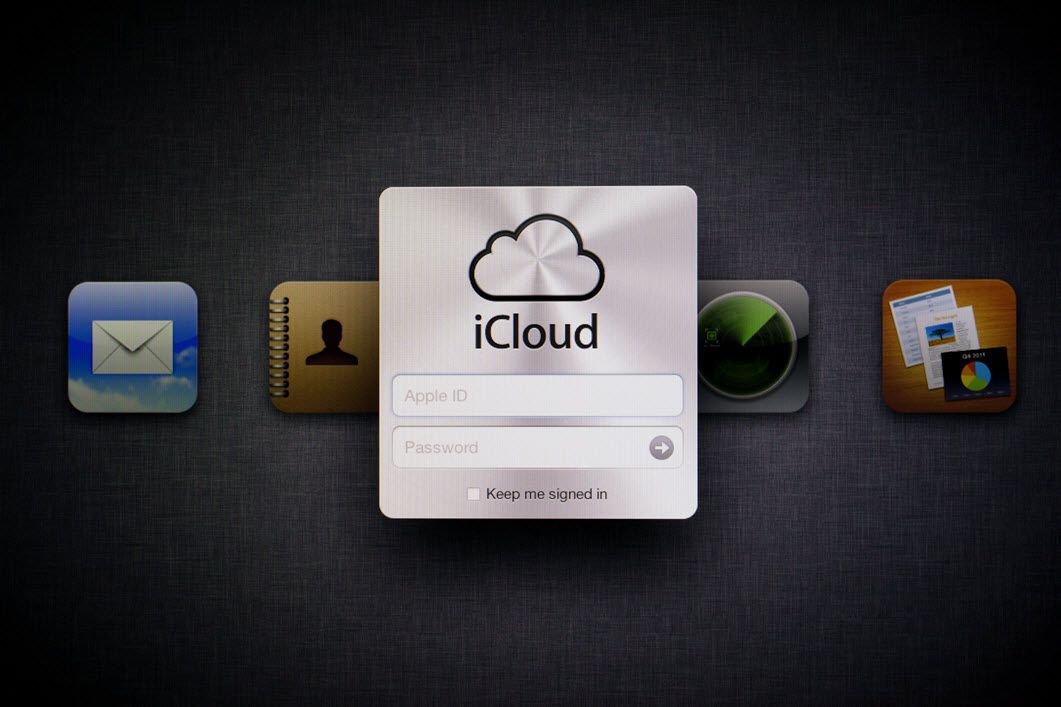
Getty Images
iCloud levereras med 5 GB gratis iCloud-lagring, som delas med andra Apple-tjänster. Om du planerar att ladda upp många videor kan det hända att 5 GB inte håller länge. Apple erbjuder flera nivåer av betald lagring som börjar med 50 GB för $ 0.99 per månad. Planerna går upp till 2 TB och kan delas med din familj.
Hur laddar jag upp en video till iCloud
Oavsett om du gör hemmafilmer i iMovie eller korta videor för publicering på sociala medier, ladda upp videofilen till ditt iCloud-konto om du vill dela den med andra.
-
Logga in på ditt iCloud-konto med ditt kontonamn och lösenord.
-
Välj iCloud Drive ikon från ikonerna på skärmen.
-
Dra en videofil från skrivbordet till iCloud Drive fönster.
Du har två alternativ för att dela en fil med andra från iCloud Drive: låt iCloud Drive skicka länken direkt eller skapa en länk som du kan använda när du vill dela filen med någon.
Hur man delar en video
Öppna din iCloud Drive i valfri webbläsare. Sedan:
-
i iCloud Drive välj videon.
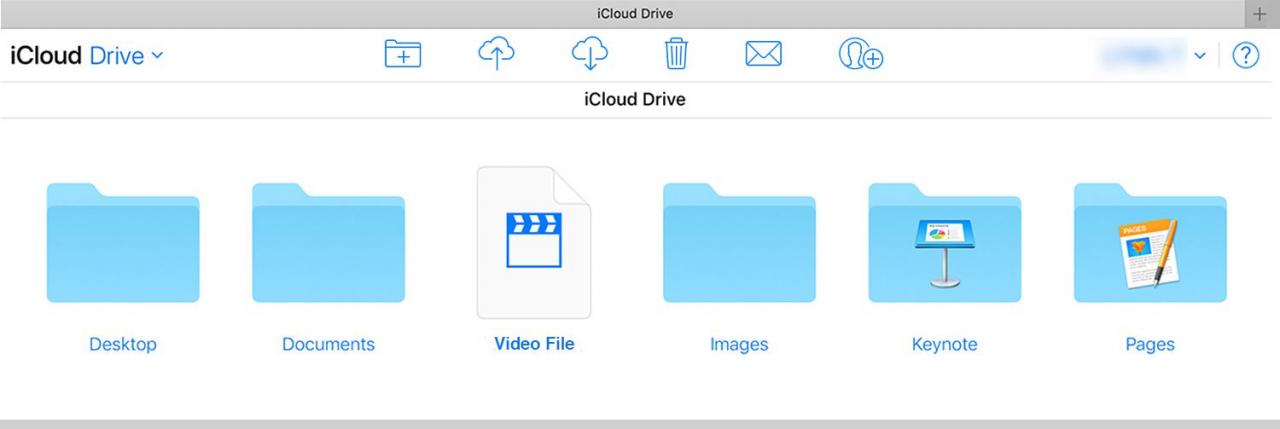
-
Välj Lägg till folk ikonen högst upp på skärmen för att öppna Lägg till folk fönster. Ikonen liknar en persons huvud med ett plustecken bredvid.
-
Välja E-post or Kopiera länk.
- E-post lägger till e-postadresserna eller telefonnummer till de personer du vill dela videolänken med.
- Kopiera länk skapar en länk som du kan distribuera när som helst.
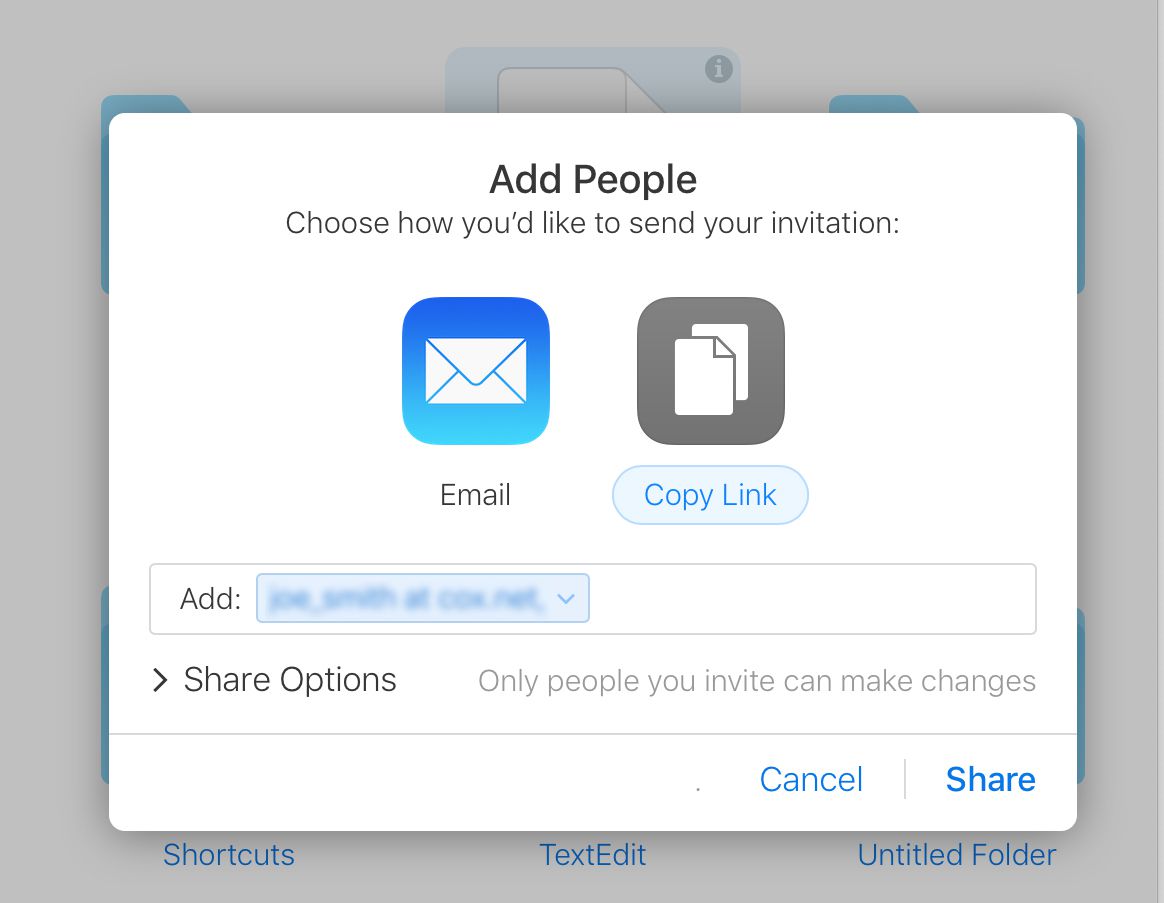
-
Välja Aktieoptioner att expandera fönstret.
-
Bredvid Vem kan komma åt, välj antingen Endast personer du bjuder in or Alla med länken.
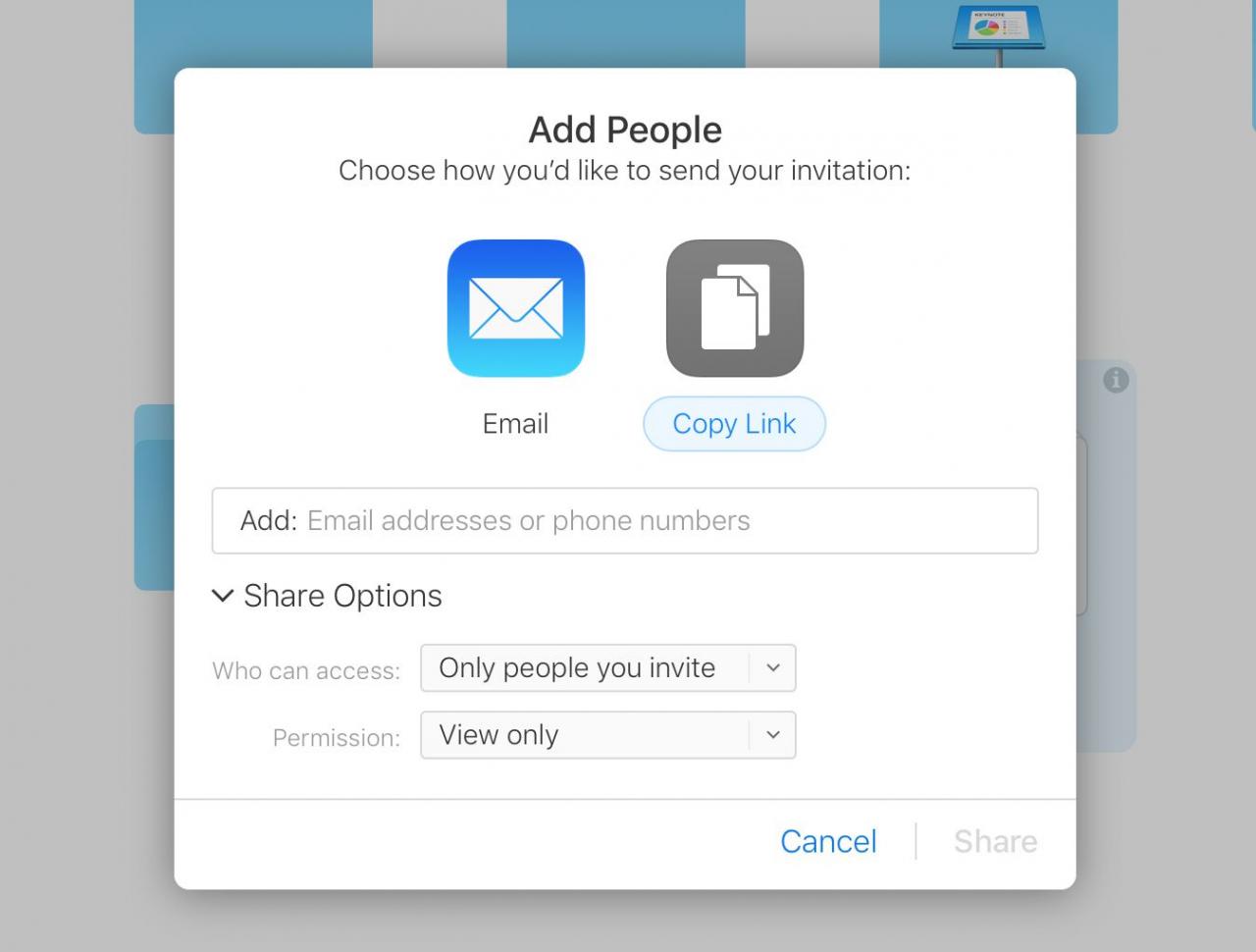
-
Bredvid tillstånd, Välj Titta enbart. Det andra alternativet gör det möjligt för tittare att göra ändringar.
-
Välja Dela för att skicka länken till dina mottagare eller kopiera länken som iCloud genererar.
Spara länken som genereras av iCloud Drive och använd den för att bjuda in ytterligare tittare i framtiden.
Hur man slutar dela i iCloud
När du är redo att sluta dela en video, gå tillbaka till ditt iCloud-konto i vilken webbläsare som helst.
-
Öppen iCloud Drive.
-
Välj ikonen för videon du för närvarande delar för att markera den.
-
Välj Lägg till folk ikonen högst upp på skärmen.
-
Välja Aktieoptioner.
-
Välja Sluta dela.
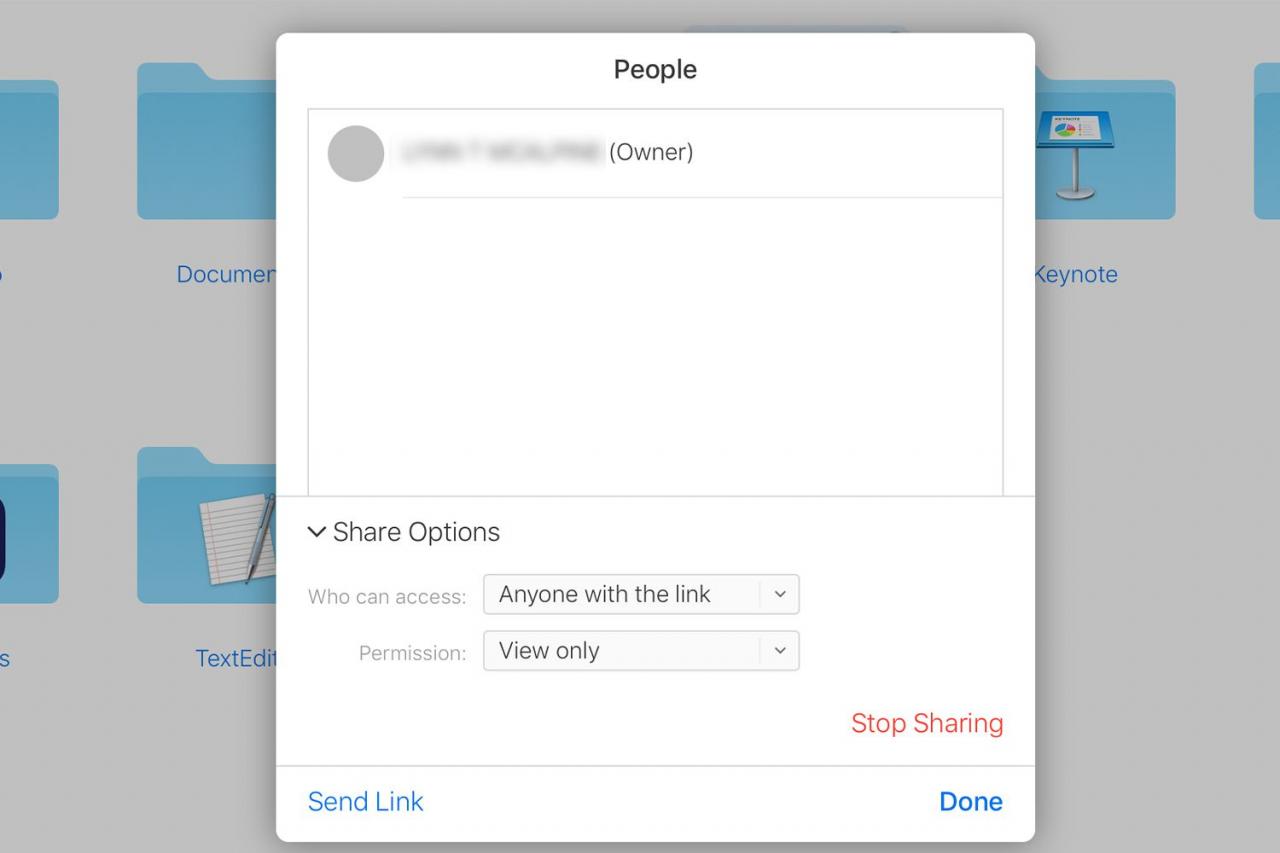
-
Välja OK i bekräftelsefönstret för att sluta dela filen.
Så här aktiverar du iCloud
iCloud är en bra resurs för macOS- och iOS-användare som gör det enkelt att lagra och dela filer. Det ger lagring online för Apples produktivitetsappar, inklusive Pages, Numbers och Keynote. Det finns ingen app att installera för Mac och iOS-enheter eftersom iCloud ingår i deras operativsystem. Du går bara till Systeminställningar, Välj icloudoch logga in med ett Apple-ID. iCloud Drive är bara en av mapparna som finns tillgängliga på iCloud.
Windows-användare måste ladda ner iCloud-kontrollpanelprogrammet. Det placerar mappar i din huvudanvändarmapp för iCloud Drive och iCloud Photos. Alla filer du placerar i mappen iCloud Drive eller dess undermappar visas på dina andra datorer och iOS-enheter om du har aktiverat iCloud Drive.
För närvarande stöds inte iCloud Drive av Android-operativsystemet.
